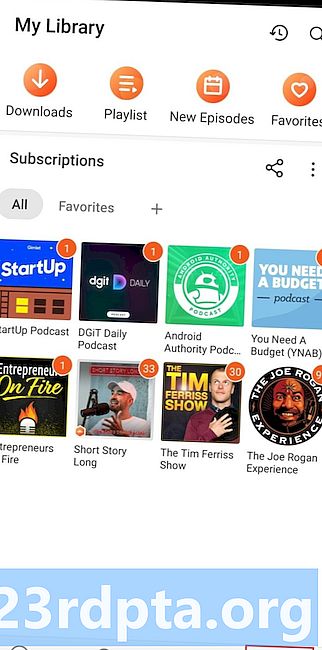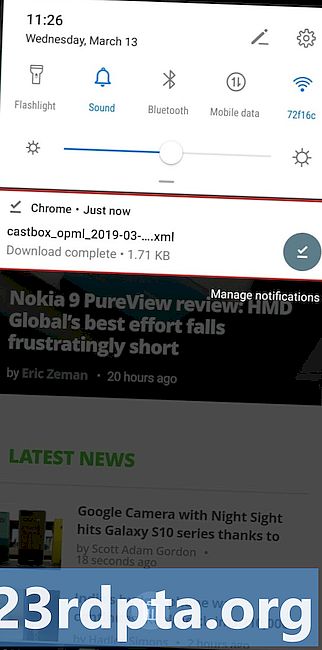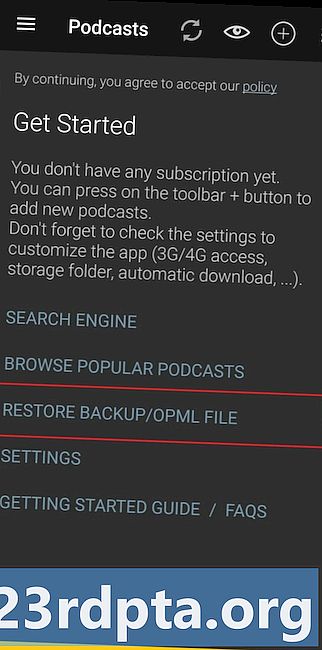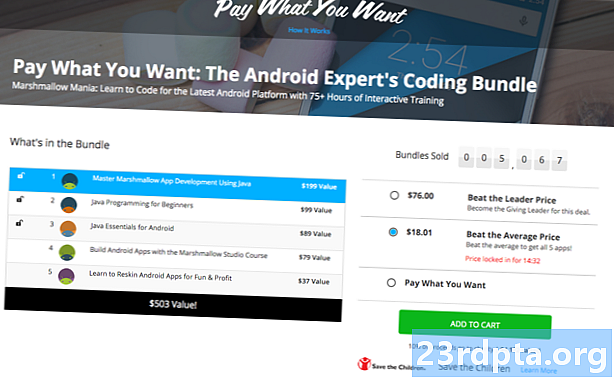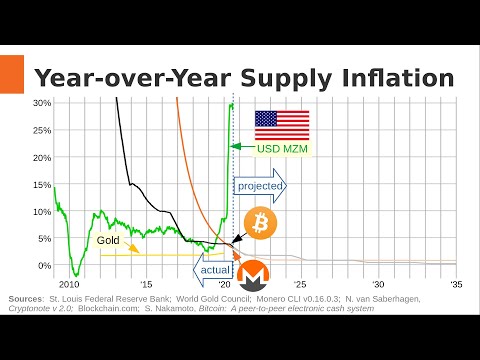
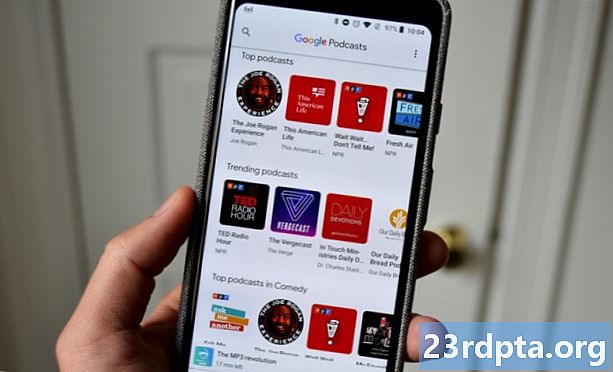
Κουρασμένος από την τρέχουσα εφαρμογή podcast; Εάν ναι, η μετάβαση σε μια νέα είναι ο τρόπος να πάτε. Χάρη στα αρχεία OPML, μπορείτε να το ολοκληρώσετε μέσα σε λίγα λεπτά.
Αλλά για να το λειτουργήσει, η εφαρμογή podcast πρέπει να υποστηρίζει την εισαγωγή / εξαγωγή αρχείων OPML. Αν δεν συμβαίνει αυτό, θα πρέπει να εγγραφείτε συνδρομητικά σε όλα τα podcast σας με το χέρι, ένα προς ένα, το οποίο μπορεί να χρονοβόρα.
Ευτυχώς, η συντριπτική πλειοψηφία των εφαρμογών podcast για Android υποστηρίζει αυτό το χαρακτηριστικό, συμπεριλαμβανομένων των Pocket Casts, BeyondPod, Castbox, Podcast Addict, Podcast Player και πολλοί άλλοι. Υπάρχουν όμως κάποιες δημοφιλείς εφαρμογές που δεν υποστηρίζουν τις μεταφορές OPML, όπως η εφαρμογή Podcast της Google και το Stitcher.
Ας δούμε μια διαδικασία βήμα προς βήμα για τη μεταφορά των podcast από την μία εφαρμογή στην άλλη, ώστε να μπορείτε να δείτε ακριβώς πώς γίνεται. Για αυτό το παράδειγμα, θα μετακομίσω τα podcast μου από Castbox σε Podcast Addict. Αλλά μην ανησυχείτε, η διαδικασία είναι η ίδια για τις περισσότερες άλλες εφαρμογές, με λίγες μικρές διαφορές που θα φτάσουμε αργότερα.
Για να ξεκινήσετε, ξεκινήστε την εφαρμογή Castbox στο τηλέφωνό σας και επιλέξτε την καρτέλα "Προσωπικά" στην κάτω γραμμή μενού. Στη συνέχεια, ανοίξτε τις "Ρυθμίσεις", μετακινηθείτε προς τα κάτω και βρείτε την επιλογή "Εξαγωγή OPML" και πατήστε το. Το αρχείο OPML θα μεταφορτωθεί αυτόματα στο τηλέφωνό σας.
Το επόμενο βήμα είναι η εισαγωγή του αρχείου OPML στη νέα εφαρμογή - στην περίπτωση αυτή, το Podcast Addict. Ανοίξτε την εφαρμογή στο τηλέφωνό σας και επιλέξτε το αρχείο "Επαναφορά αρχείου backup / OPML". Εναλλακτικά, μπορείτε επίσης να βρείτε την ίδια επιλογή στο μενού ρυθμίσεων.
Ο ευκολότερος τρόπος για να βρείτε και να ανεβάσετε το αρχείο OPML είναι να πατήσετε το εικονίδιο στην επάνω δεξιά γωνία (τρεις κάθετες κουκίδες) και στη συνέχεια να επιλέξετε "Φάκελος λήψης συσκευής" - αυτός είναι ο φάκελος στον οποίο αποθηκεύτηκε το αρχείο OPML. Στη συνέχεια, αγγίξτε απλώς το αρχείο που θέλετε να εισαγάγετε, επιλέξτε όλα τα podcast που θέλετε να μεταφέρετε και η εφαρμογή θα κάνει τα υπόλοιπα. Μετά από ένα λεπτό ή δύο, όλα τα podcast σας θα εμφανιστούν στην ενότητα "Podcasts" της εφαρμογής.
Λάβετε υπόψη ότι αν και αυτή η μέθοδος είναι γρήγορη και εύκολη, μεταφέρει μόνο τις συνδρομές σας και όχι τα podcast που έχετε κατεβάσει. Η νέα εφαρμογή επίσης δεν θα σας δείξει ποια podcasts έχετε ήδη ολοκληρώσει την ακρόαση.
Όπως ήδη αναφέρθηκε, η διαδικασία είναι λίγο πολύ η ίδια για άλλες εφαρμογές podcast. Πρέπει πρώτα να εξάγετε το αρχείο OPML από την τρέχουσα εφαρμογή και να το ανεβάσετε στη νέα. Και οι δύο επιλογές βρίσκονται στο μενού ρυθμίσεων στις περισσότερες εφαρμογές. Ωστόσο, αξίζει να σημειωθεί ότι ορισμένες εφαρμογές θα μεταφέρουν αυτόματα το αρχείο OPML στο φάκελο "Λήψη" της συσκευής σας, ενώ άλλα θα σας επιτρέψουν να τα αποθηκεύσετε μόνο σε μια υπηρεσία cloud όπως το Dropbox και το Google Drive. Πρέπει να θυμάστε πού αποθηκεύετε το αρχείο, ώστε να μπορείτε να το βρείτε όταν το μεταφορτώσετε στη νέα εφαρμογή podcast.
Δοκιμάστε τη διαδικασία που περιγράφεται σε αυτήν την ανάρτηση και ενημερώστε μας στα σχόλια εάν αντιμετωπίζετε προβλήματα. Επίσης, μπορείτε να μοιραστείτε μαζί μας ποια εφαρμογή podcast αλλάζετε και γιατί.
Μην ξεχάσετε να εγγραφείτε στο Podcasts, DGiT Daily και SoundGuys Podcasts!